Создание пользователей
Создать нового пользователя облака доступно в разделе "Пользователи" - "Добавить пользователя/сеанс".
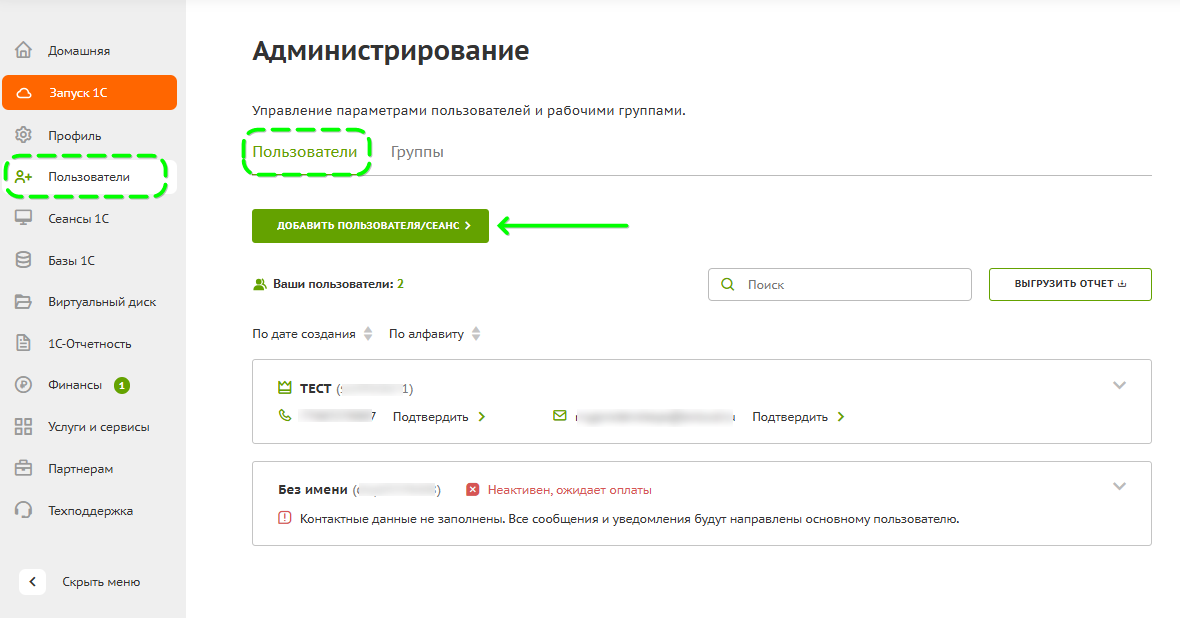
В форме создания пользователя необходимо пройти несколько этапов.
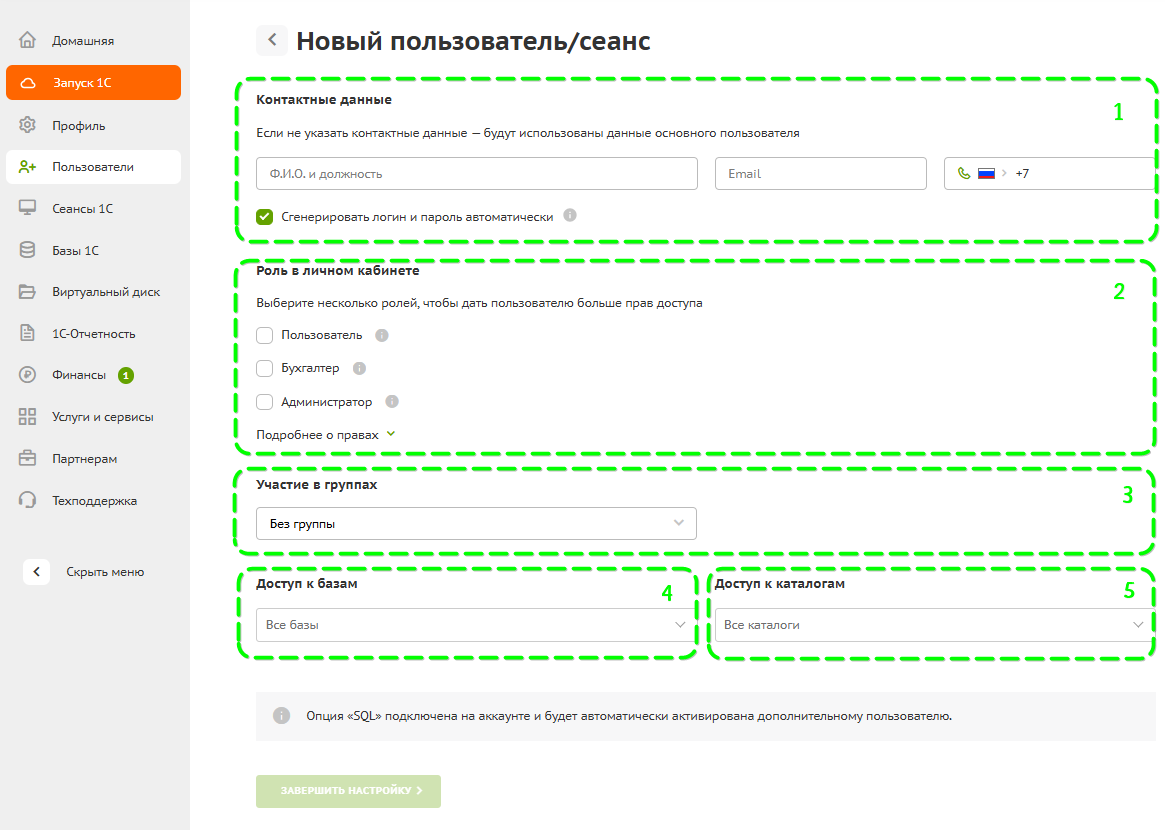
После данные логин и пароль для входа в облако.
Данные можно сгенерировать автоматически или ввести самостоятельно.

2 этап выбираете роль пользователя в Личном кабинете
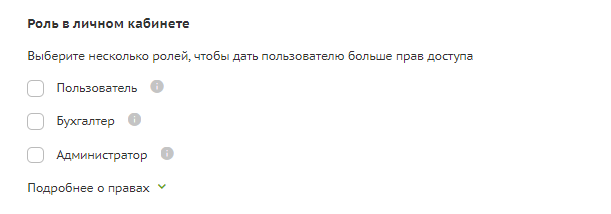
Какие доступы у какой роли указано в разделе "Подробнее о правах"
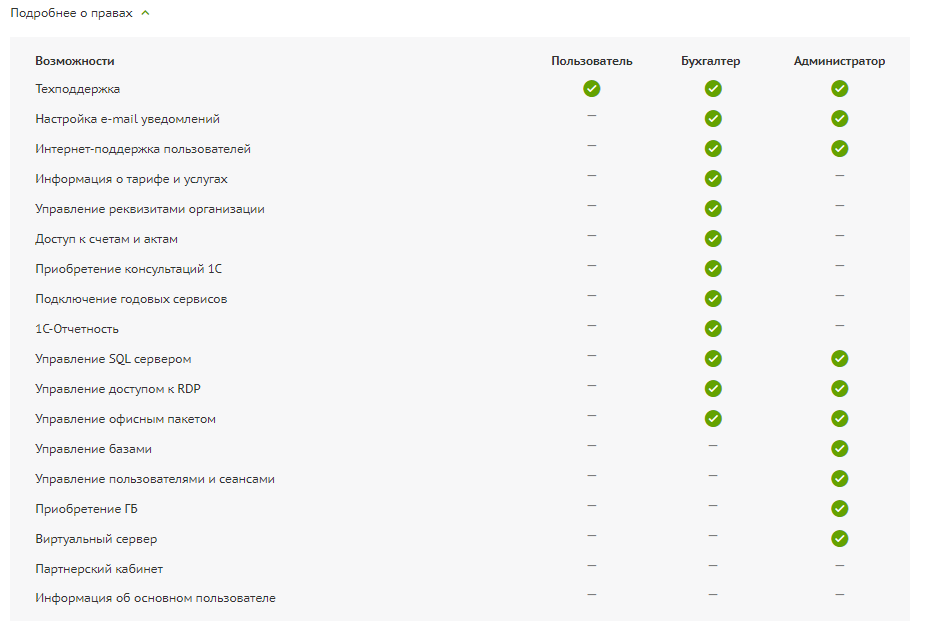
3 этап Если ранее создавалось разделение пользователей по группам, на данном этапе необходимо выбрать группу к которой будет относится пользователь.
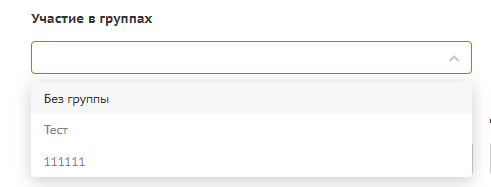
Группы создаются также в разделе "Пользователи" - "Группы"
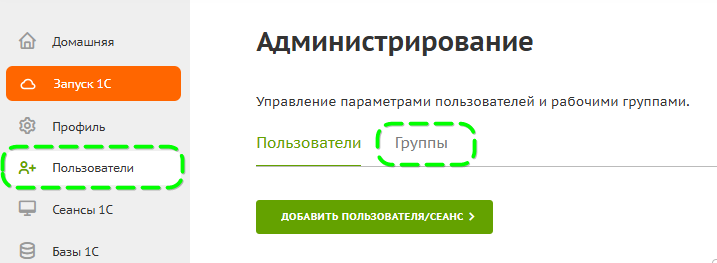
Данное разделение например, позволяет при настройке прав доступа к базе, когда у вас много пользователей на аккаунте, выбирать не по одному человеку, а сразу группу.

4 этап Выбираем к каким базам предоставить доступ пользователю для работы.
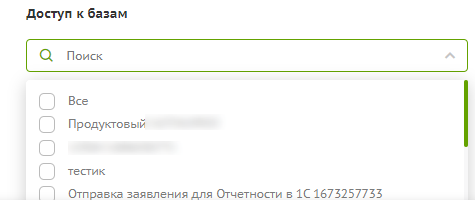
Также можно выбрать доступные базы после создания пользователя. Сделать это доступно в Личном кабинете в разделе "Базы 1С" - режим администрирования - выбираете базу - "Настроить доступ пользователям"
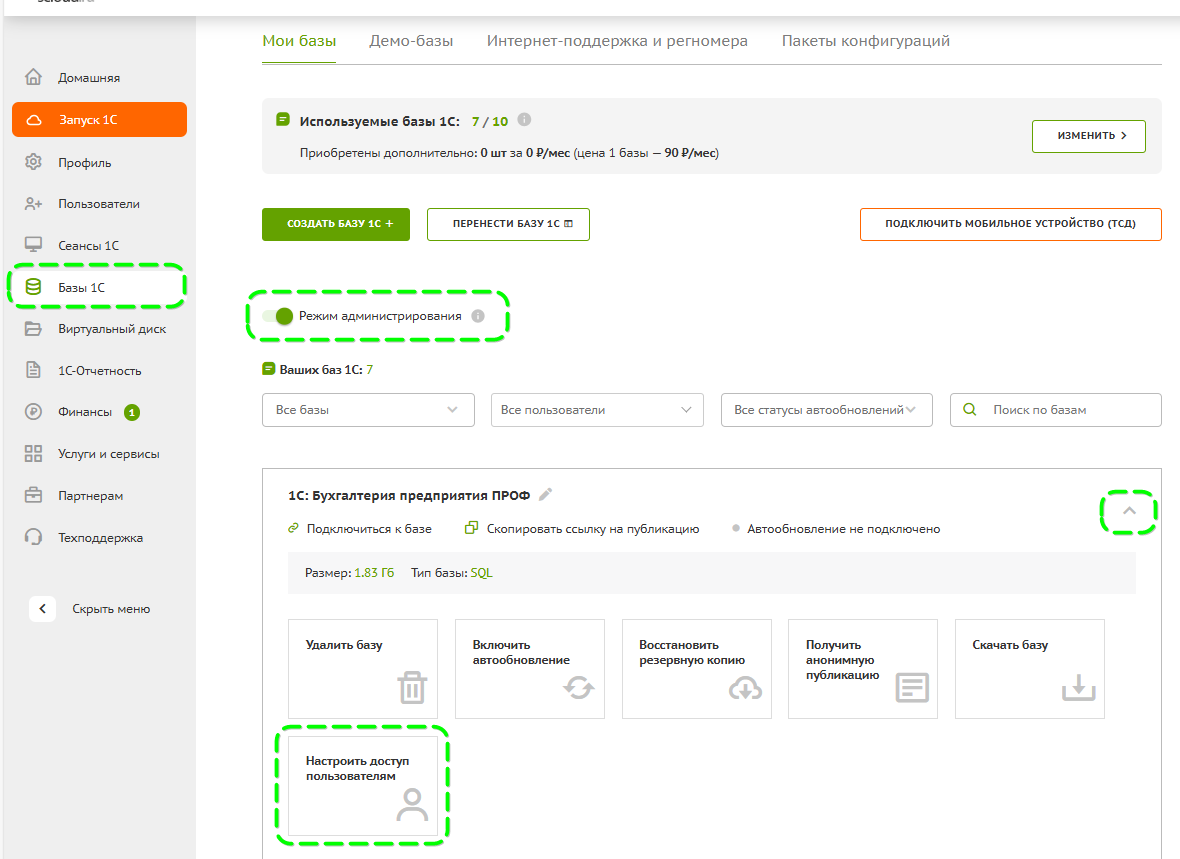
5 этап настроить доступ к каталогам. Каталог это папка на диске W, к которой можно разграничить доступ дополнительных пользователей.
Создать каталог доступно в Личном кабинете в разделе "Виртуальный диск" - Безопасные каталоги.
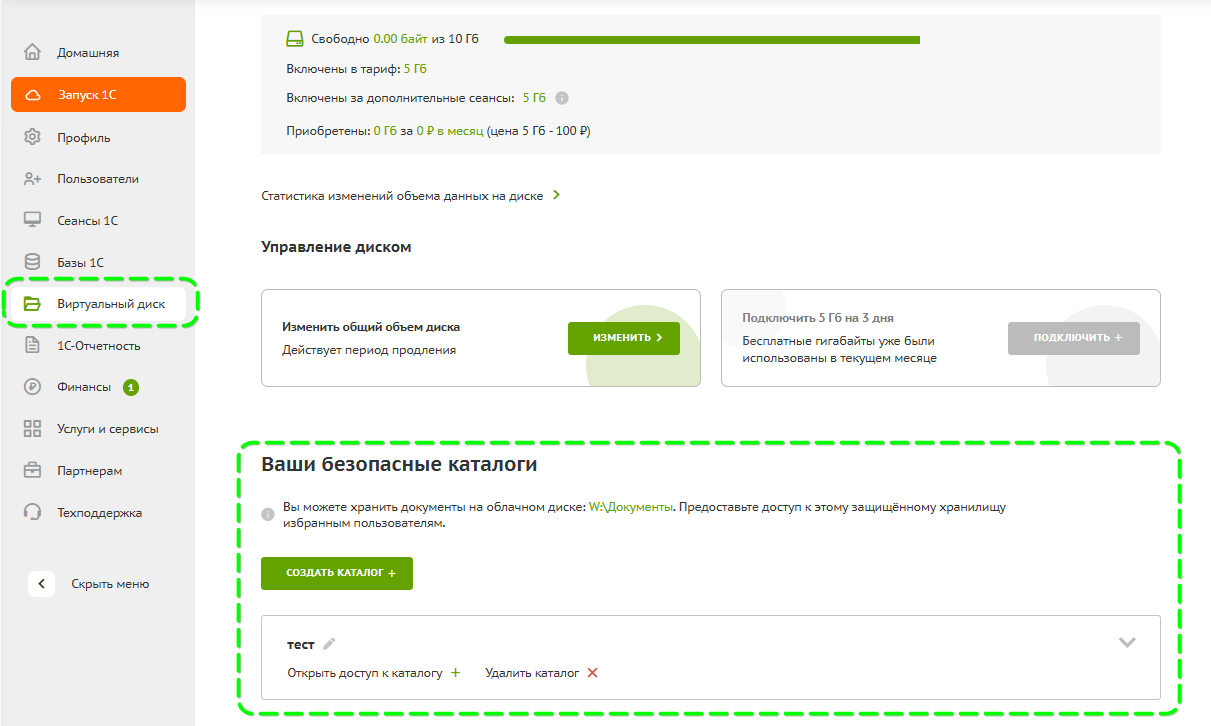
После завершения настройки будет автоматически сформирован счет для оплаты, можно сразу перейти на него для оплаты или нажать "Оплатить позже" . Счет будет отображаться в разделе "Финансы"-"Счета и оплата". Пользователь становиться активен и доступен для работы сразу на 5 дней, до поступления оплаты.
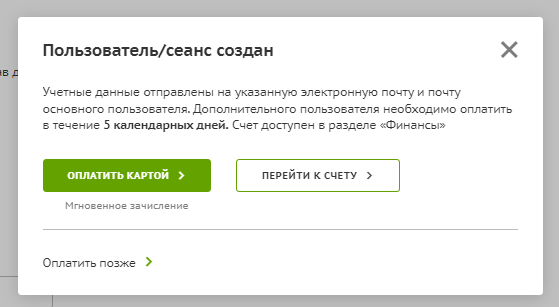
Управление пользователями
Зайдите в личный кабинет и кликните мышкой на раздел "Пользователи".
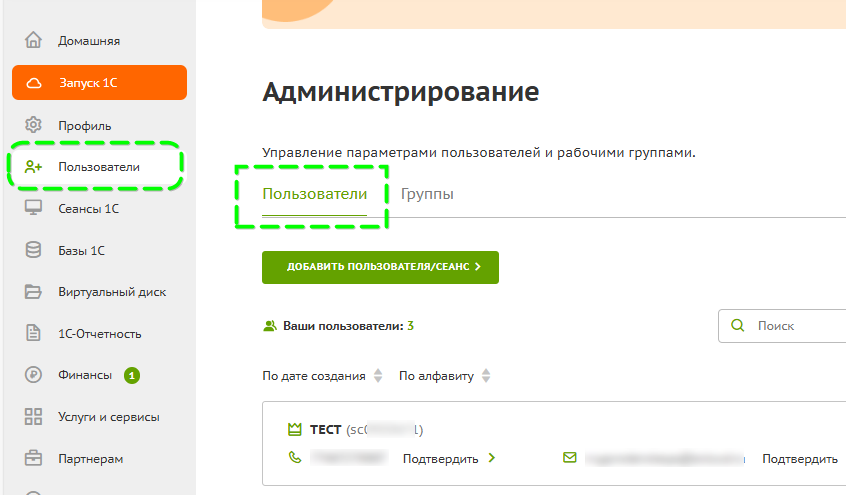
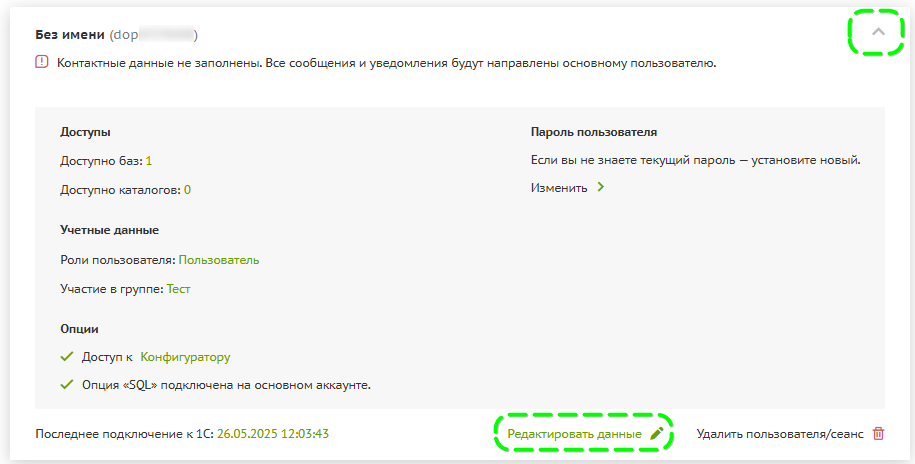
- указать/изменить личные данные: ФИО, телефон, электронную почту;
- изменить права пользователя в личном кабинете;
- добавить базы, необходимые для работы пользователя.
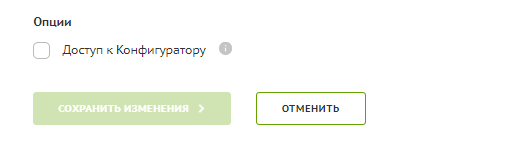
Для изменения пароля пользователя необходимо раскрыть карточку пользователя и нажать "Изменить"
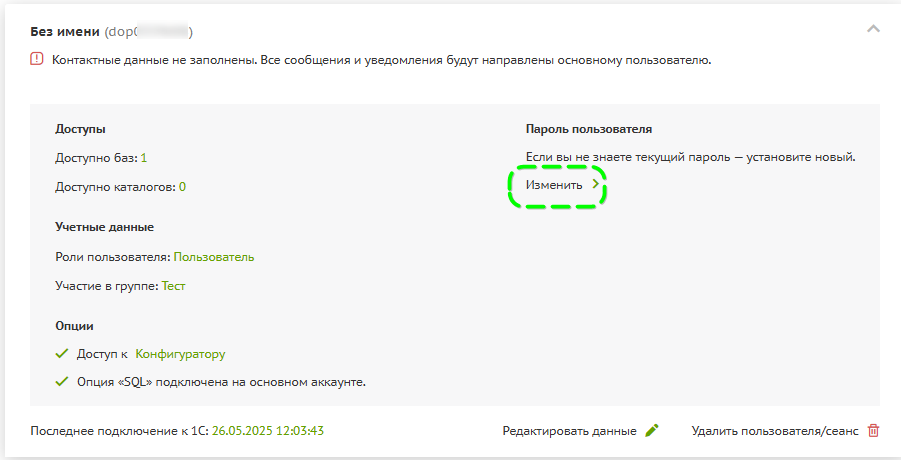
Пароль можно как придумать самостоятельно так и сгенерировать автоматически. После внесения изменений данные направляются только на почту основного пользователя.
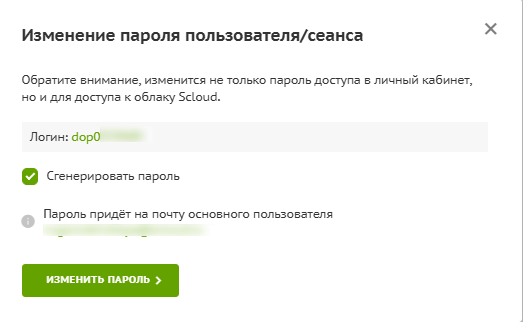
Блокировка пользователя
В разделе Пользователи добавлен функционал, позволяющий блокировать дополнительных пользователей без их удаления. Информация о блокировке пользователя отображается в карточке пользователя в виде нового статуса — Заблокированном админом. Для такого пользователя запрещен вход в Личный кабинет и в базы 1С. Функция блокировки доступна Основному пользователю и дополнительному пользователю, с ролью администратор.
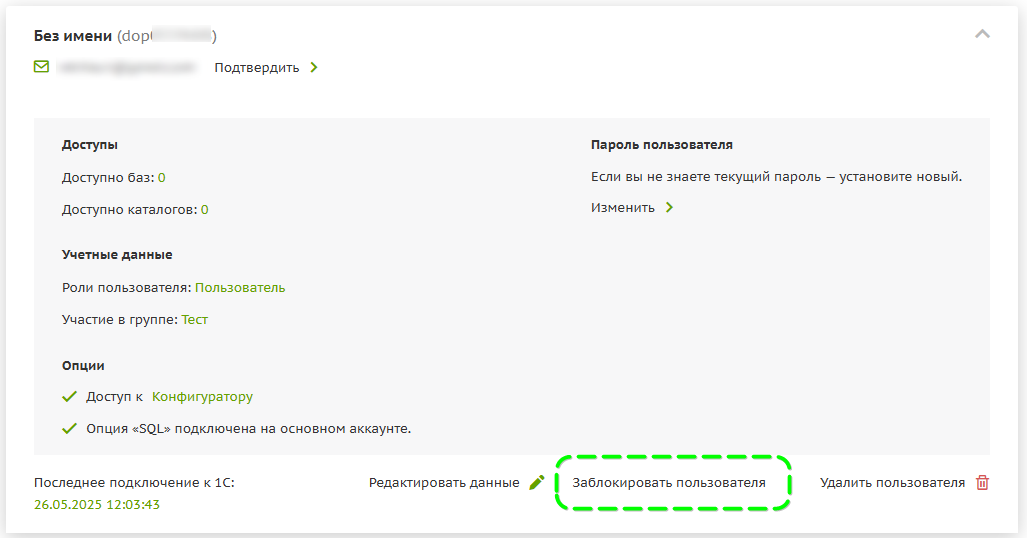
При этом, при необходимости доступно восстановить пользователя обратно, рекомендуем перед восстановлением изменить пароль пользователя.
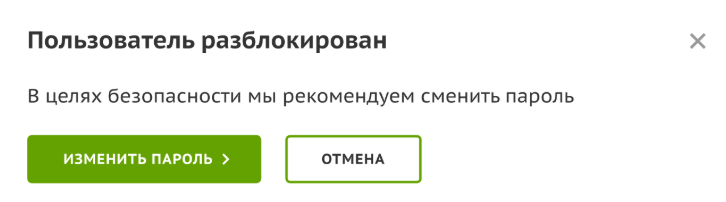
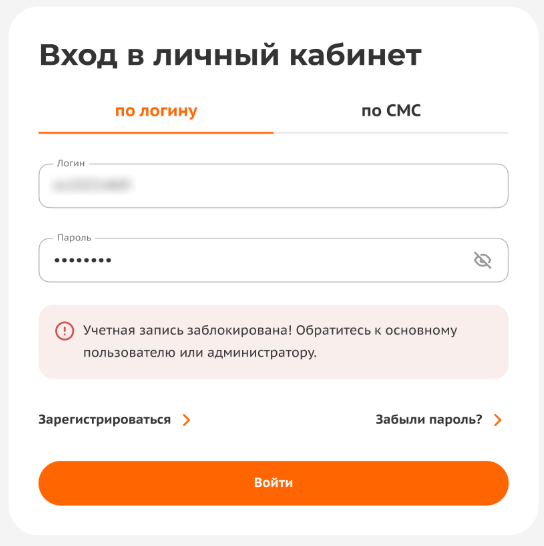
Удаление пользователя
Удалить пользователя можно в разделе "Пользователи" - раскрыть информацию по пользователю - "Удалить пользователя"
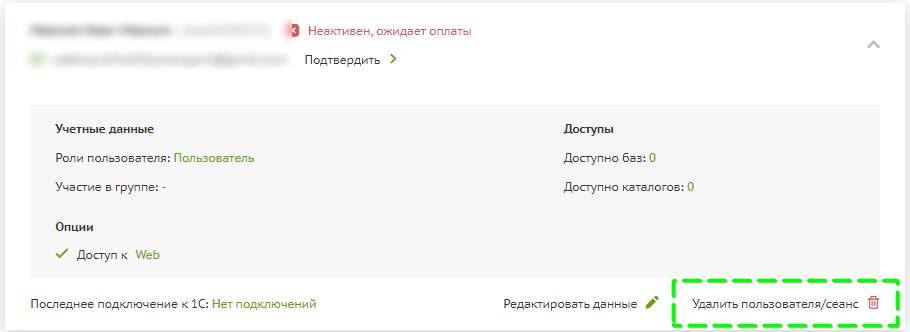
Для удаления пользователя потребуется ввести код:
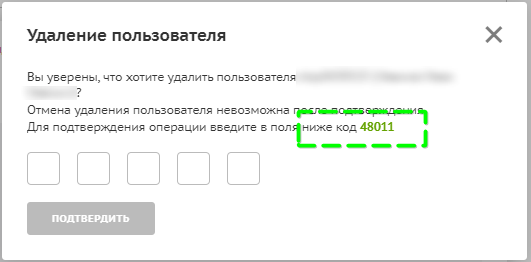
Удалить основного пользователя, который является владельцем аккаунта, нельзя. После удаления пользователь перестает работать только в конце оплаченного периода. Как только пользователь становится помеченным на удаление в его карточку уже нельзя самостоятельно внести изменения.


